Salut prieteni, in tutorialul de astazi o sa vorbim despre backup-ul pe smartphone-uri. Mai exact, o sa vedem cum putem face un backup automat intregului nostru card de date SD. Cand vine vorba de siguranta datelor noastre, trebuie sa ne gandim la niste solutii fiabile, rapide si fara prea mari costuri. Am ales sa va prezint astazi o aplicatie numita DropSpace disponibila in Android Market.
Aceasta aplicatie se foloseste de un cont DropBox pentru a sincroniza automat fisierle de pe cardul nostru SD in cloud pe serverele celor de la DropBox.
DropBox ofera 2 GB spatiu gratuit de stocare online, spatiu ce poate fi usor marit prin invitarea prietenilor si a link-ului de refer.
Aplicatia este cat se poate de simpla si intuitiva insa la prima vedere poate intimida chiar si un priceput desi aplicatia are instructiuni de folosire insa in limba engleza. Daca nu cunosti engleza, chiar ca nu te vei descurca cu folosirea aplicatiei.
Stim cu totii cat de importante sunt datele personale, documentele, pozele, clipurile cu familia si prietenii. Toate acestea sunt salvate pe cardul SD al smartphone-ului nostru. atunci cand facem o poza, aceasta este salvata pe cardul SD, atunci cand filmam un clip, acesta este salvat pe cardul SD, atunci cand descarcam un atasament din Gmail sau Web, acesta este salvat pe cardul SD al dispozitivului.
Aplicatia de fata se ofera sa ne supravegheze automat folderele alese de noi si sa urce fisierele aflate in acele foldere, pe contul cloud DropBox. Daca pana la urmatoarea sincronizare nu s-a adaugat fisiere noi in folderul ales pentru sincronizare, acesta nu va mai urca fisierele deja incarcate pe DropBox ci doar va ferifica daca fisierele aflate in folder corespund cu cele aflate in contul DropBox.
Ce functii avem pentru aplicatia DropSpace ?
– Sync Now -sincronizare la cerere (in cazul in care suntem paranoici si avem un feeling ca se va intampla ceva rau cu smartphone-ul nostru pana la viitoarea sincronizare si ca nu vor apuca sincronizarea automata 🙂 )
– Manage sync list – ne permite sa adaugam sau sa eliminam foldere adaugate pentru sincronizare
– Clear sync list – elimina lista folderelor selectate pentru sincronizare
– Run interval – ne permite sa setam din cate in cate ore sa se faca sincronizare folderelor selectate
– Sync back files – va descarca automat fisierele din contul DropBox daca acestea lipsesc in folderul ales pentru sincronizare, foarte util atunci cand stergem din greseala un fisier.
– Delete remote file – daca stergem un fisier din folderul ales pentru sincronuzare, acesta se va sterge si din contul DropBox daca a apucat sa fie sincronizat.
– Sync only in WiFi – sncronizarea sa aiba loc doar atunci cand suntem pe conexiunea de net prin wireless
– View last sync log – ne permite sa vedem un log al ultimei sincronizari putand astfel sa ne asiguram ca fisierele noastre au fost urcate sau nu pe contul DropBox.
Recomand cu caldura aceasta aplicatie si va dau si cateva sfaturi: nu incercati sa sincroniati foldere ce contin fisiere prea mari, nu setati un interval de timp pentru sincronizare foarte mic, de preferat ar fi la 6-12-24 ore, setand un interval scurt nu faceti decat sa epuizati rapid bateria smartphone-ului.
Acestea fiind spuse, va invit sa priviti tutorialul video pentru a vedea exact cum putem face backup automat pentru cardul de date al smartphone-ului nostru.
Nu uitati, daca aveti sugestii, reclamatii sau completari nu ezitati sa scrieti pe rubrica de comentarii, de-asemenea daca intilniti pe rubrica de comentarii un user care are o problema si puteti sa-l ajutati, nu ezitati s-o faceti, numai asa putem face locul asta mai bun, ne vedem pe rubrica de comentarii !
Pe rubrica de comentarii incercati sa ramaneti cat de cat pe subiect, astfel putem oferi si altor vizitatori un tutorial + comentarii relevante, comentariile pot fi un ajutor in plus pentru userul cu probleme sau cu dorinta de a invata.
Inainte de a pune o intrebare incercati sa cautati printre comentariile mai vechi, de cele mai multe ori exista deja raspuns la intrebarea voastra.
Folositi mai mult categoriile din partea de sus a site-ului si motorul de cautare din partea dreapta sus pentru a ajunge rapid la ceea ce va intereseaza, avem peste 500 de tutoriale care acopera cam toate genurile de softuri, noi le-am realizat, voi trebuie doar sa le cautati si sa le urmariti.
Instructiuni de folosire videotutorial.ro
Motorul de cautare.
Daca de exemplu aveti o problema cu Yahoo Messenger, puteti introduce in motorul nostru de cautare termeni ca: Yahoo, Mess, Messenger, id mess, multimess, problema messenger, eroare messenger, etc, veti vedea ca o sa aveti de unde alege.
Categoriile.
Daca folositi categoriile drop-down, acestea le gasiti pe bara de sub Home cu categoriile: Birou, Grafica-Design, Hardware, Internet, Multimedia, Securitate, Sistem, Stocare-Backup, sub aceste categorii sunt organizate sub-categorii si sub-sub-categorii, asta pentru o filtrare mai precisa. Pentru a gasi ceva legat de Yahoo Messenger cu ajutorul categoriilor va puteti duce pe categoria:Internet, acolo se vor deschide alte subcategorii de unde veti alege Mesagerie-Chat, de acolo va puteti duce pe subcategoria Yahoo, in final, cu ajutorul acestor filtre veti ajunge pe o pagina unde sunt numai articole legate de Yahoo Messenger sau Yahoo Mail.
Arhivele.
Pe pagina Arhive puteti gasi toate tutorialele noastre organizate frumos pe zile, saptameni, luni si ani.
Totul este logic, trebuie doar sa urmati logica.
Vizionare placuta !
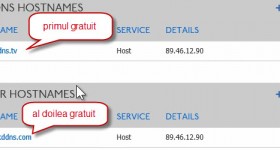







Buna, am și eu o întrebare, cum mă conectez pe telefon la net pe la Bada OS? Am căutat pe net și nimic! Bada nu are APN!
Care e diferenta intre softul asta si varianta oficiala de la dropbox pt android?
La cat mai multe aplicatii interesante pt android! 😀
Aplicatia oficiala nu face decat sa foloseasca ca, client prin care accesezi/te conectezi la contul DropBox ca sa urci manual fisierele. Nu se comporta absolut deloc ca, clientul pentru Windows(Desktop)
Descarcarea fisierelor de pe DropBox iarasi nu se face automat, ca sa ai toate fisierele din DropBox in smartphone, va trebui sa dai manual tap pe fiecare fisier, sa il deschizi. Abia atunci cand esti in aplicatie si dai tap sa vizualizezi fisierul, acesta se va descarca automat.
Toate astea le-am aflat din descrierea softului ce se afla in android market. Puneti mana si invatati engleza, e de folos nu doar pentru a sti sa umbli cu un smartphone ci si in viata in general. Degeaba dai smartphone-ul in Romana, descrierea aplicatiilor din market, este tot in engleza….la fel si instructiunile
Eu personal stiu engleza dar momentan nu am un telefon de pe care sa intru in android market si sa vad. Am intrebat pt ca saptamana viitoare o sa-mi ajunga si mie LG-ul Optimus One si e bine sa fiu pregatit.
Si vreau sa va propun un subiect pentru tutoriale: Faceti un top saptamanal sau macar lunar cu 5 sau 10 aplicatii interesante si folositoare pentru android. E doar o idee, Adrian, daca nu-ti place nu sari pe mine pt ca tu spui la sfarsitul fiecarui tutorial sa va dam sugestii de tutoriale. 😀
Suntem slabi si stim asta cu toate ca altii sunt grasi,mereu primim spamuri cu oferte de slabit ,totusi suntem slabi doar in anumite puncte, pentru ca in altele excelam cu toate ca nu vrem ! …respect de la Piticelul !
Salutare, se poate face un tutorial despre cum se face un template in photoshop cum se taie ce se taie la el care sunt dimensiuni cum il legi in html si css. Voi stiti mai bine restul. Multumesc!
Cel pe care il avem deja l-ai vizionat? Scrie sus in casuta de cautare din dreapta sus de pe margina neagra: Realizarea unui template simplu pentru un website cu adobe photoshop cs3, da enter si vei gasi tutorialul.
NU MAI POSTATI COMENTARII PE LANGA SUBIECT!!! NU MAI POSTATI COMENTARII CE NU AU LEGATURA CU TUTORIALUL! VIITOARELE INTREBARI PE LANGA SUBIECT, VOR FI IGNORATE!
M-am uitat peste acel tutorial, dar ma intereseaza la partea de taiere si cum il legi in html si css. NU STIU UNDE SA SCRIU O CERERE DE TUTORIALE. E vreo sectiune pe site? Si o sa scriu acolo de acum incolo. Multumesc.
cum instalez jocuri pe un telefon sonyericson w595 java ,multumesc anticipat.
ce aplicatie imi face backup la sistemul android?
Buna. Vreau sa te intreb ceva off-topic. Mi-am formatat cardul SD si nu gasesc folderul media(am un Samsung Galaxy Mini S5570 si am nevoie de folder ca sa imi mut melodiile pt a le seta ca ton de apel sau pt mesaje si alarma)si am incercat sa creez eu unul ca inainte, dar cand vreau sa imi setez tonul de apel nu imi apar melodiile selectate de mine si mutate in acel folder. Heeeelp! Merci anticipat. O zi faina!